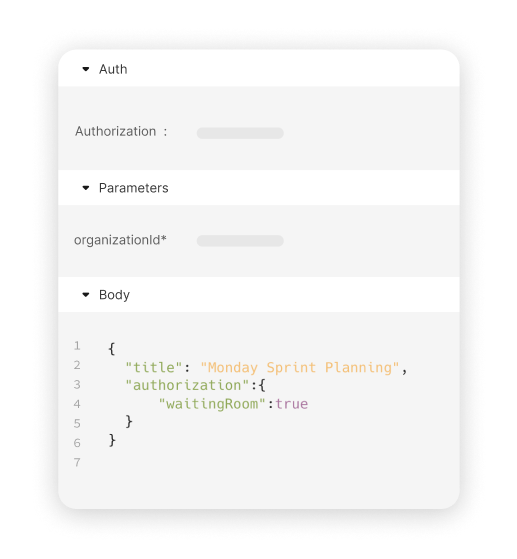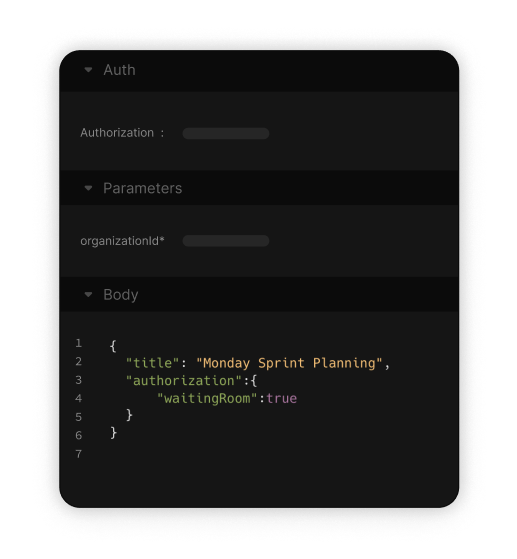本站为融云新文档中心,旧版开发者文档站点已停止更新。鸿蒙 IMLib SDK 文档仅在新文档中心维护。
融云开发者文档中心
专业、简单、稳定的全通信解决方案,提供即时通信、视频会议、音视频呼叫等 SDK 套件,功能丰富、开箱即用。
即时通讯
为您的应用程序中添加实时聊天功能。无论是客户支持、社交网络还是任何其他协作用例,我们都能满足您的需求。
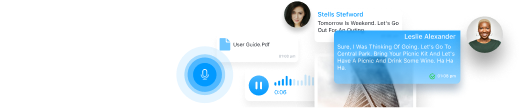
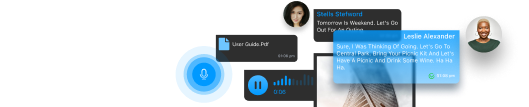
会议 + 直播
在您的应用程序中启用实时视频通信。非常适合教育、远程医疗、社交网络和游戏。
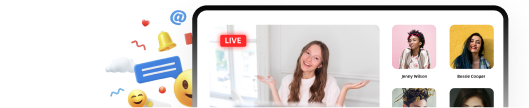
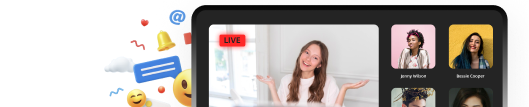
1v1 + 多人呼叫
将高质量音视频呼叫体验融入您的应用程序中。构建语音通话、音频会议、游戏中的语音聊天等。
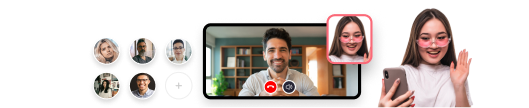
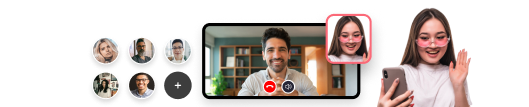
AI 平台 & 应用
融云支持 50 多个领先的大模型,您可轻松调用各大模型的 API。通过统一接口,您可以轻松集成多个模型在您的应用、平台中。
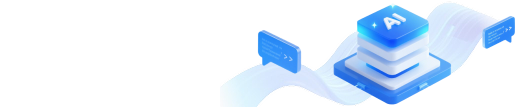
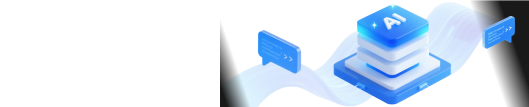
支持主流平台,流行框架,省心省力
IMLib
即时通讯核心能力 SDK,支持单聊 + 群聊 + 聊天室 + 超级群的 超强 SDK
IMKit
使用我们的 UI 组件库加快构建速度,适用于 Android、HarmonnyOS、iOS、Web、Flutter、uni-app 平台。
服务端 API 文档
使用我们对开发人员友好的 Server API,将服务端管理能力集成到您的服务端中,还可以使用仅在 Server API 中提供的高级扩展特性。
我们还提供多种服务端回调,支持您从融云获取同步数据。
了解融云 IM Server APIs →